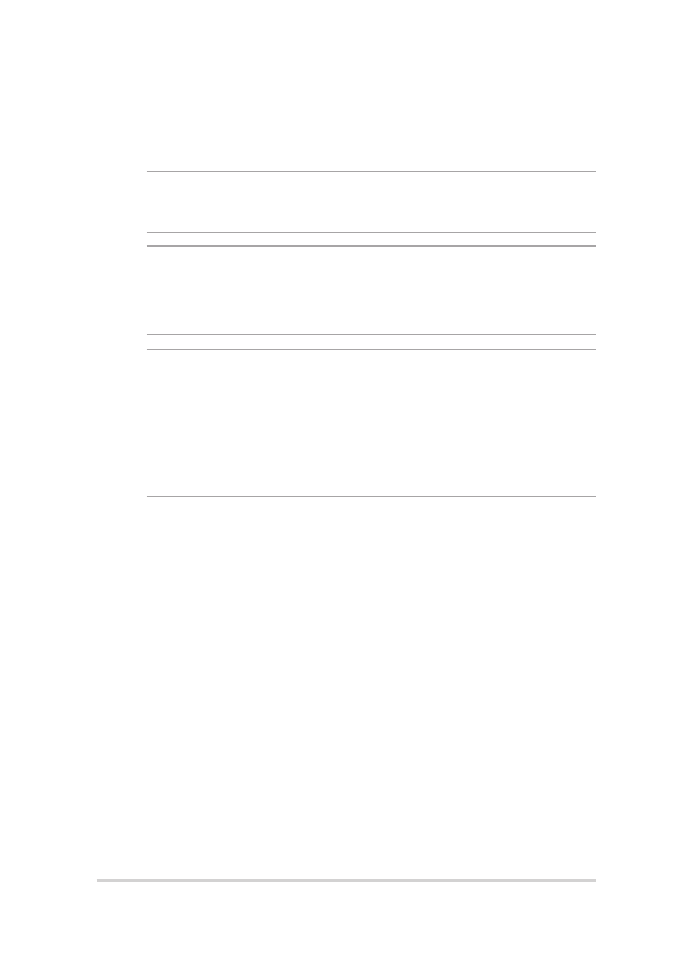
Установка жесткого диска
При установке нового жесткого диска обратитесь к инструкциям ниже.
ВАЖНО! Для максимальной совместимости и надежности приобретайте
жесткий диск только у авторизованных дилеров.
ВНИМАНИЕ! Перед открытием отсека жесткого диска отключите все
подключенные периферийные устройства, телефонные или телевизионные
кабели и питание (например внешний блок питания, аккумулятор и т. п.).
ПРИМЕЧАНИЯ:
• Расположение элементов на нижней стороне может отличаться в
зависимости от модели.
• Рекомендуется выполнять замену жесткого диска под наблюдением
специалиста. Также можно обратиться за помощью в авторизованный
сервисный центр.
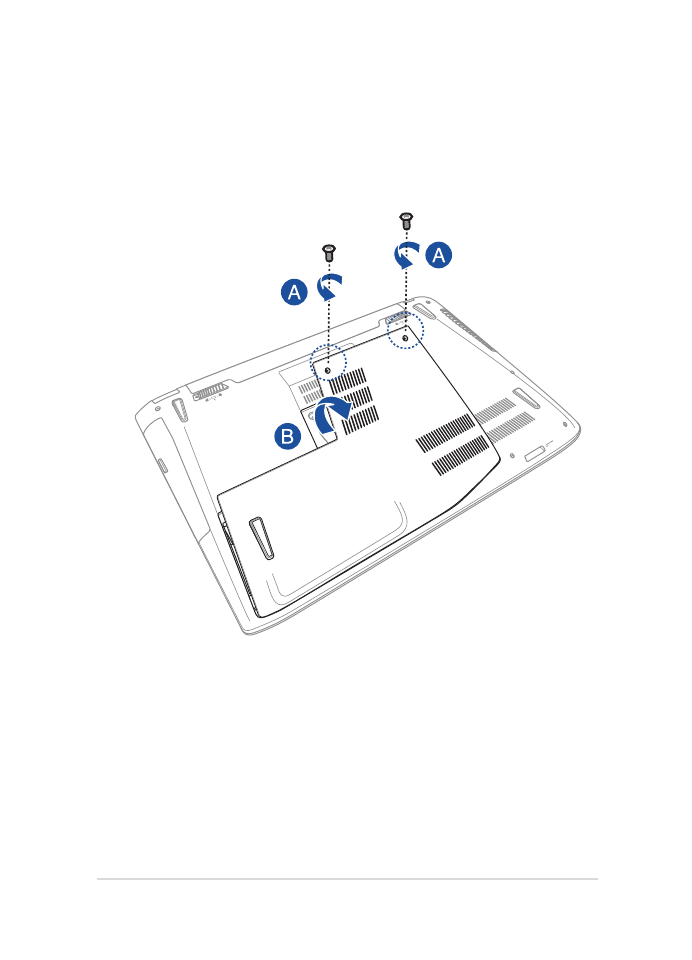
Руководство пользователя ноутбука
83
A. Открутите винт на крышке, закрывающей отсек ноутбука.
B.
Выдвиньте крышку отсека и полностью снимите ее с ноутбука.
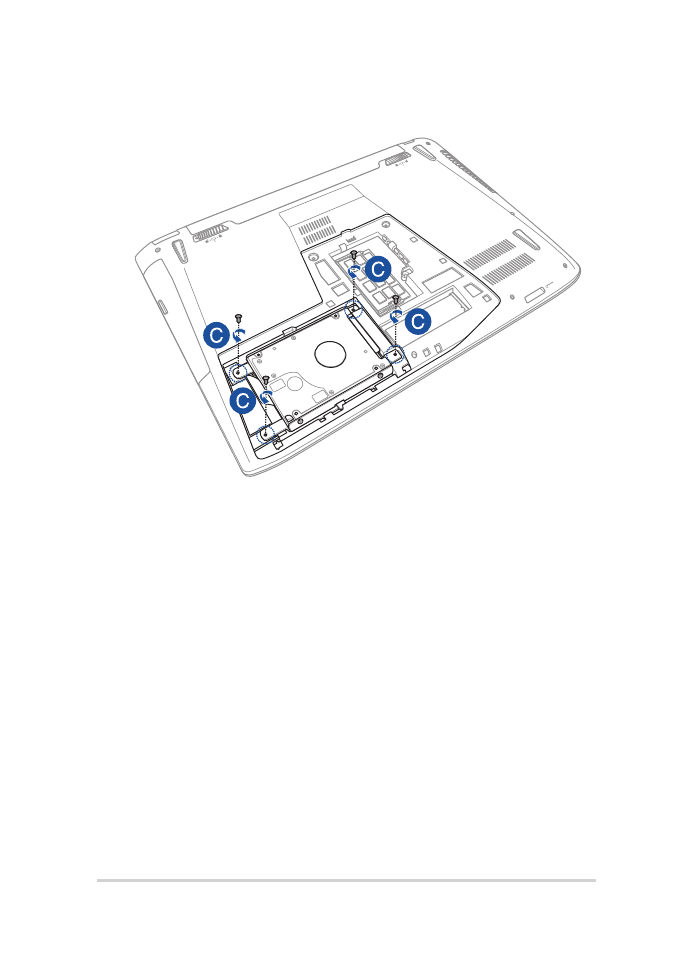
84
Руководство пользователя ноутбука
C.
Открутите винты, крепящие корзину с жестким диском в отсеке.
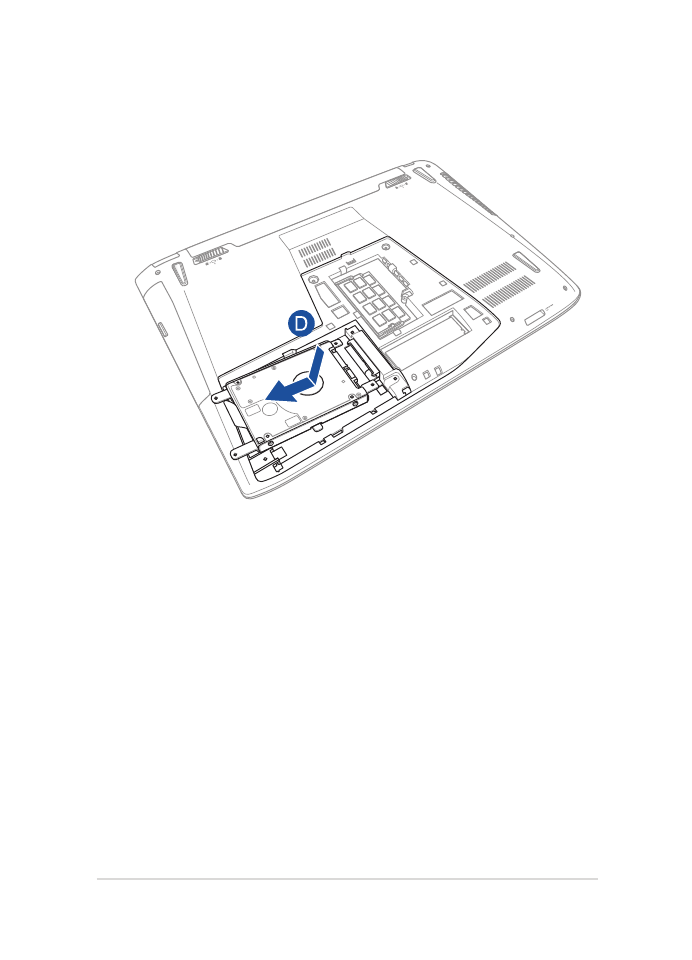
Руководство пользователя ноутбука
85
D.
(дополнительно) Если жесткий диск уже установлен, отключите
жесткий диск от разъема, как показано на иллюстрации ниже.
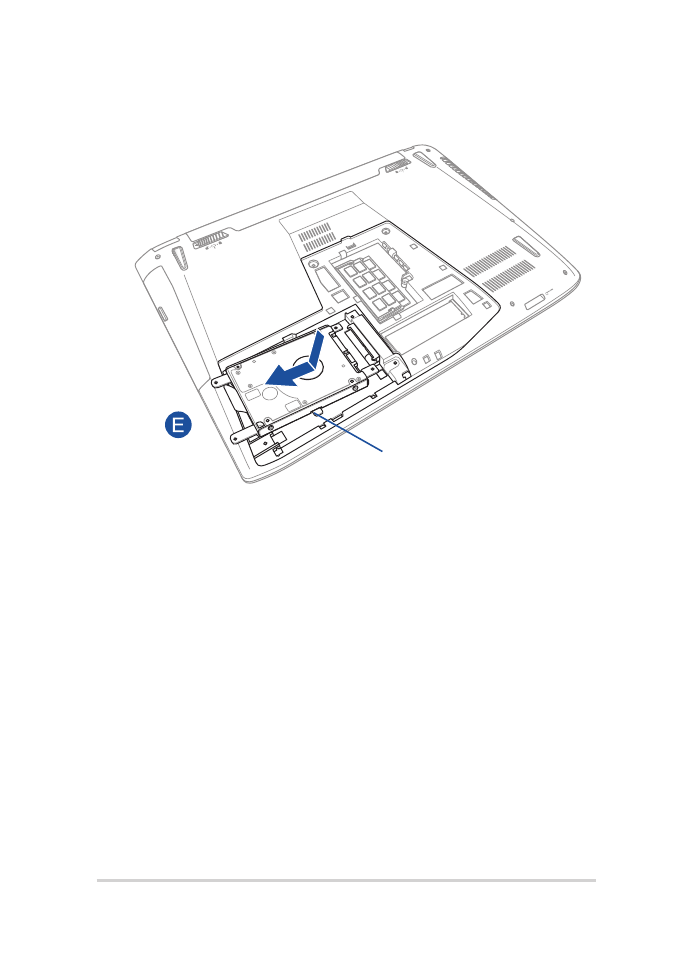
86
Руководство пользователя ноутбука
Корзина
жесткого
диска
E.
Извлеките корзину с жестким диском из отсека.
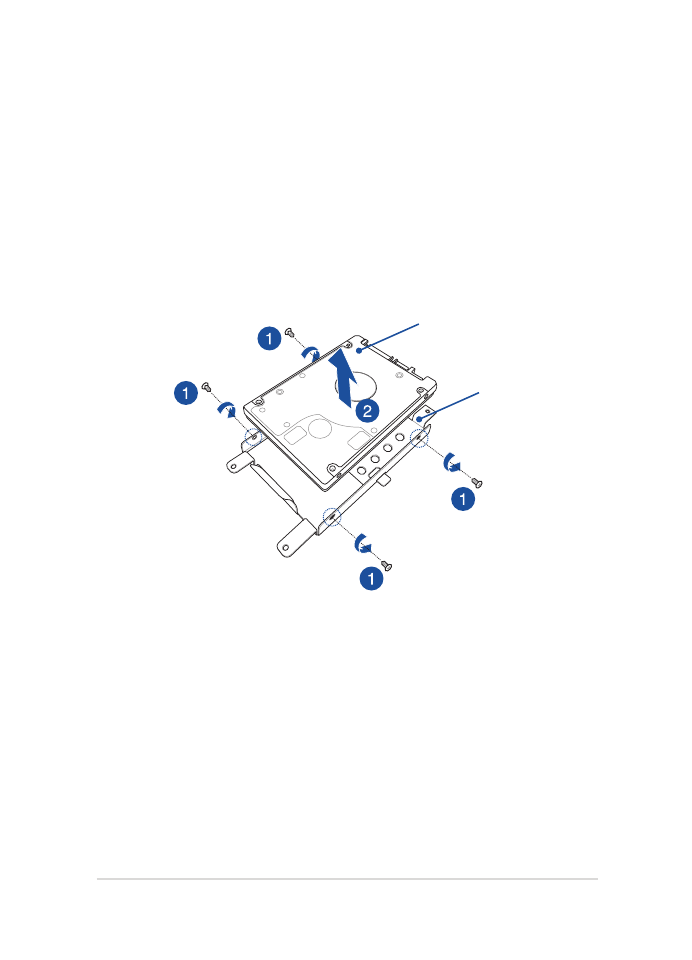
Руководство пользователя ноутбука
87
F.
(дополнительно) Если жесткий диск установлен в корзину,
извлеките его, следуя инструкциям ниже:
1. Открутите все винты на обеих сторонах корзины.
2. Извлеките старый жесткий диск из корзины, затем поместите
его на ровную сухую поверхность печатной платой вверх, как
показано на рисунке ниже.
старый
HDD
Корзина
жесткого диска
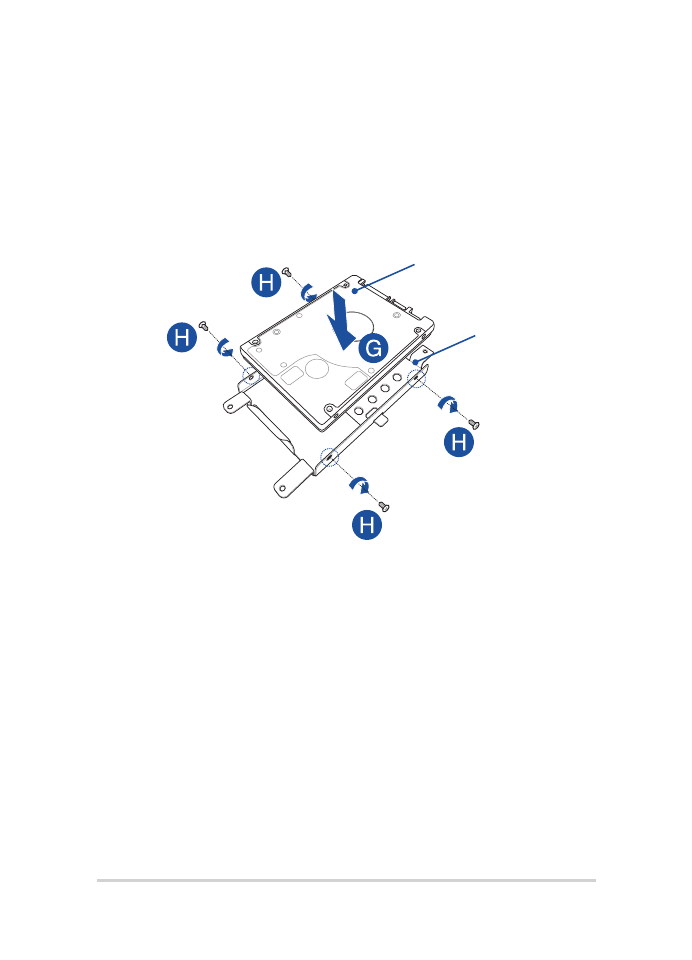
88
Руководство пользователя ноутбука
G.
Разместите новый жесткий диск в корзине печатной платой внутрь.
Убедитесь, что разъемы жесткого диска не препятствуют установке.
H.
Поместите на место и закрутите винты, открученные ранее.
новый
HDD
Корзина
жесткого
диска
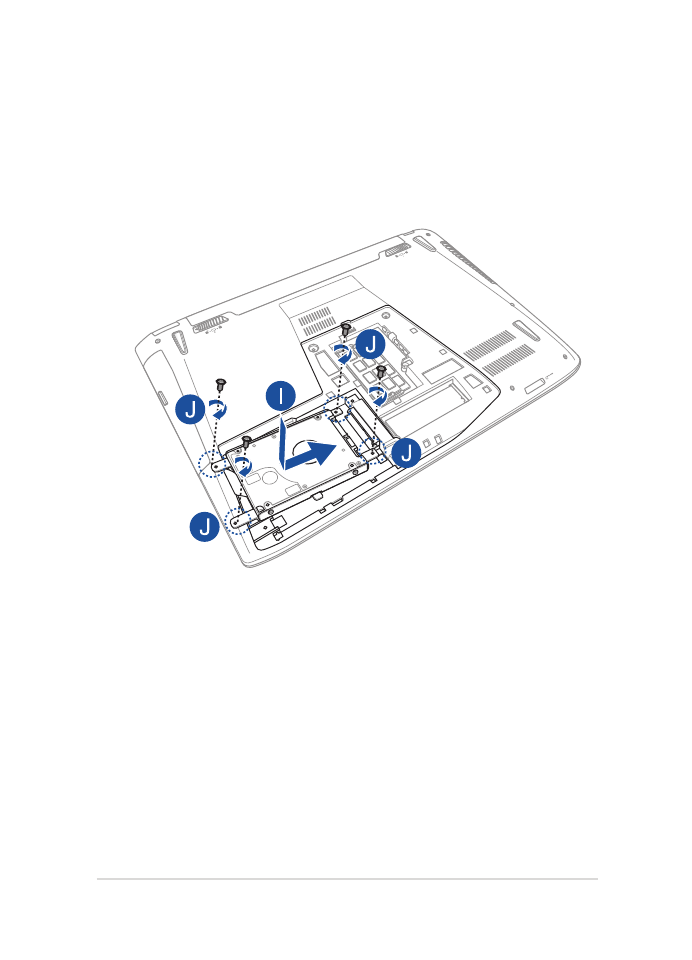
Руководство пользователя ноутбука
89
I.
Установите корзину с жестким диском обратно в отсек и совместите
разъем жесткого диска с разъемом ноутбука. Нажмите корзину для
подключения разъемов.
J.
Закрепите корзину ранее открученными винтами.
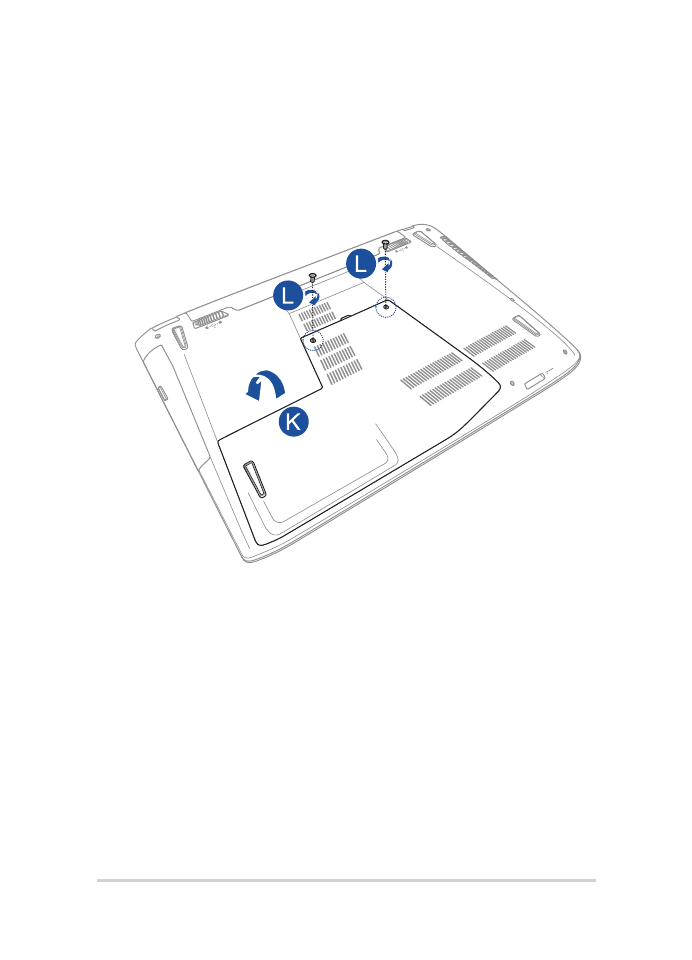
90
Руководство пользователя ноутбука
K.
Совместите крышку с отсеком.
L.
Поместите крышку на место и закрутите винты, открученные ранее.
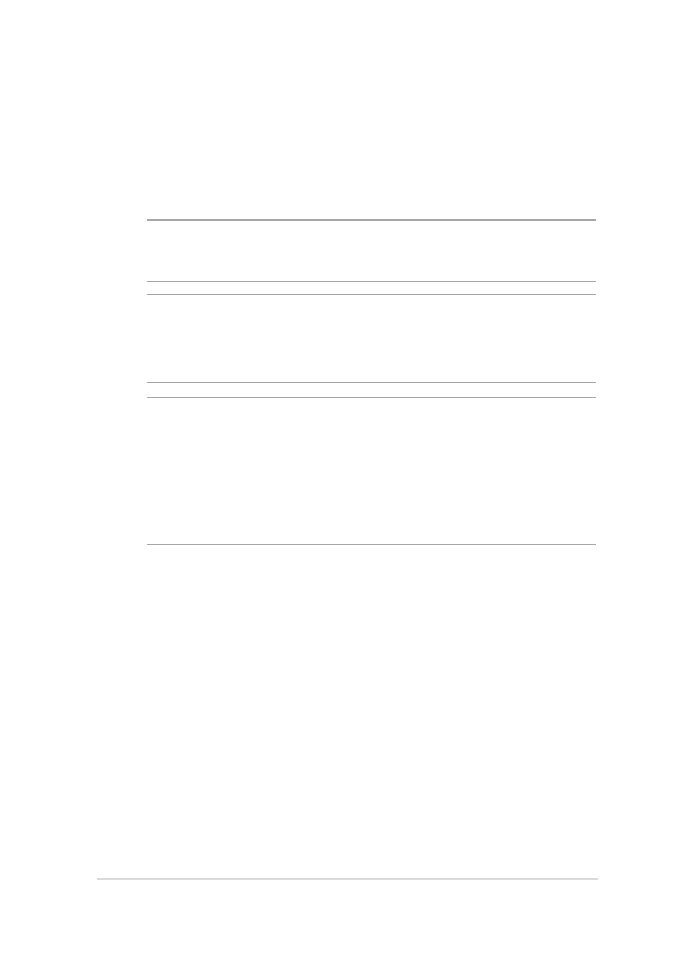
Руководство пользователя ноутбука
91